
时间:2021-01-24 19:08:36 来源:www.win10xitong.com 作者:win10
时不时的都会有网友来问小编win10已禁用输入法打叉的问题的解决方法,今天小编就再来解答一次。如果对于老鸟来说就很简单就可以处理,但是对于新手处理win10已禁用输入法打叉的问题就很难,要是你想自己学习一下解决win10已禁用输入法打叉的方法,大家可以试着用这个方法:1、首先,右键点击开始菜单栏,点击计算机管理。2、在窗口中点击任务计划程序这样这个问题就可以很简单的搞定了。要是还不明白的话就可以一起再来看看win10已禁用输入法打叉的详细处理法子。
推荐系统下载:win10专业版
1、首先,右键点击开始菜单栏,点击计算机管理。
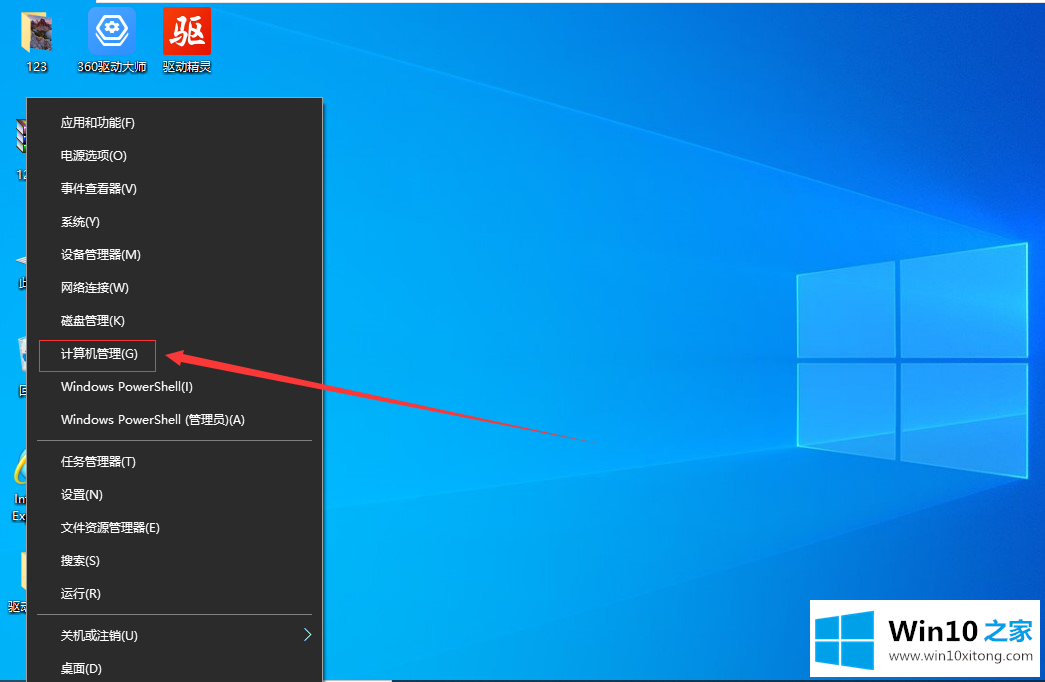
2、在窗口中点击任务计划程序。
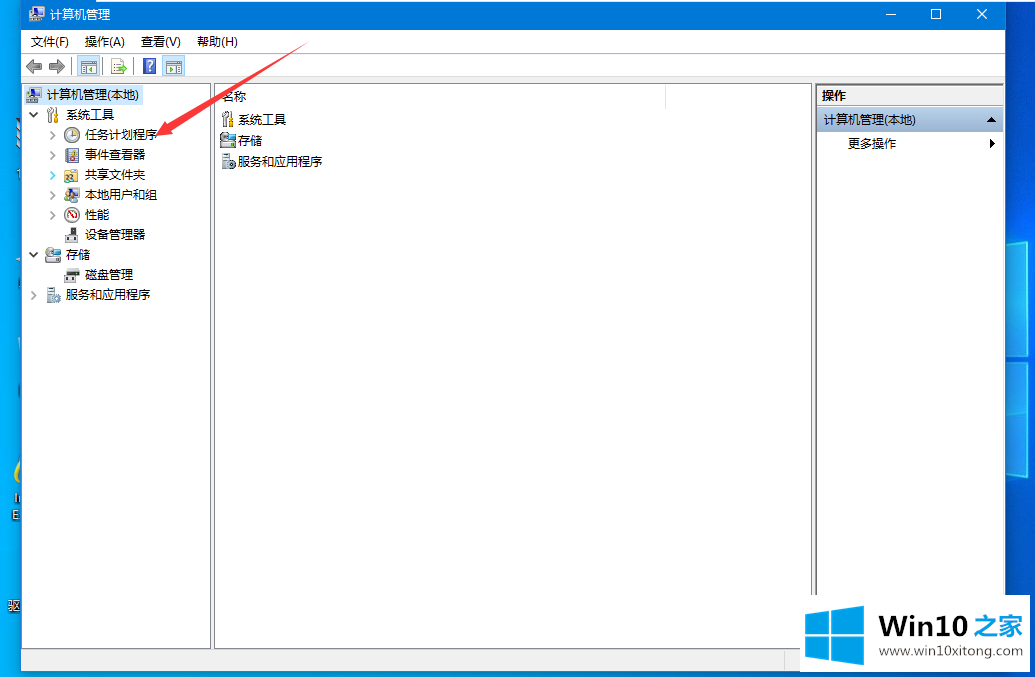
3、依次打开以下文件夹。
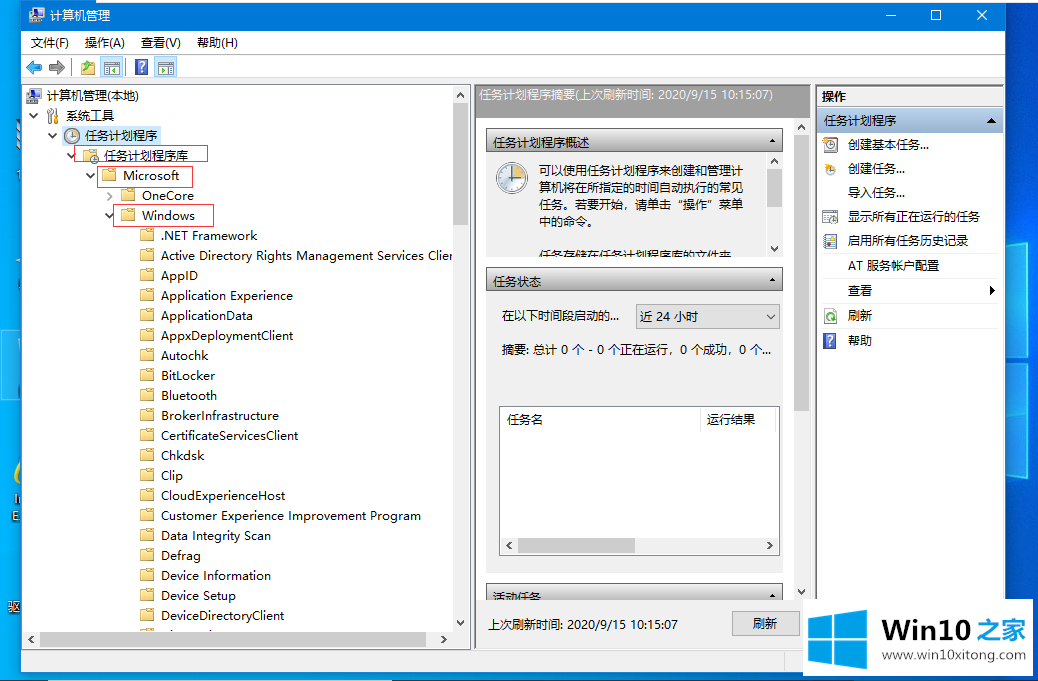
4、在左侧窗口点击text services framework文件夹后,在右侧看到该选项。
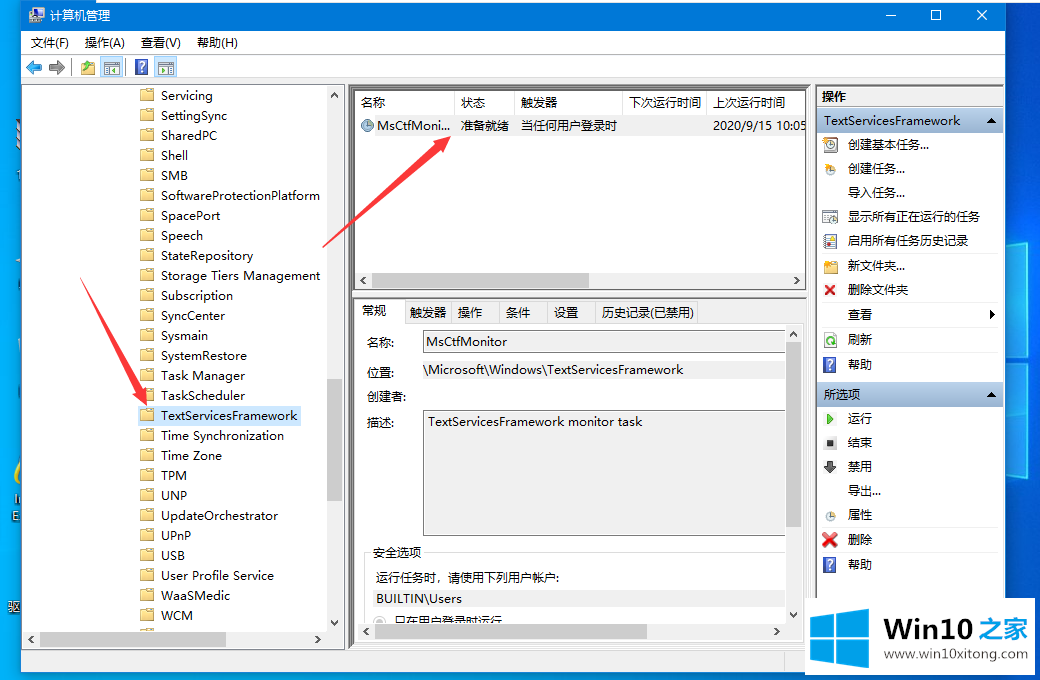
5、右键该选项点击运行即可。
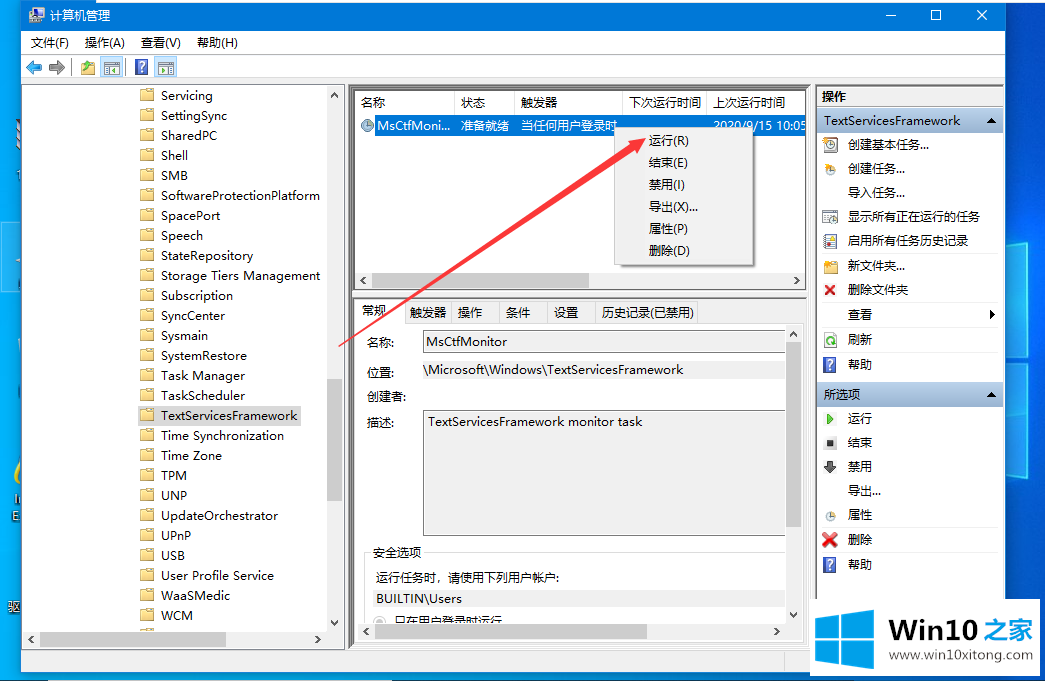
以上就是今天给大家带来的关于win10禁用输入法的教程,如果你刚好遇到这个问题,那么希望这个方法能够帮助到你。
以上内容主要就是由小编给大家带来的win10已禁用输入法打叉的详细处理法子,如果问题还不能得到解决,可以用重装系统的办法进行解决,windows系统下载可以继续关注本站。